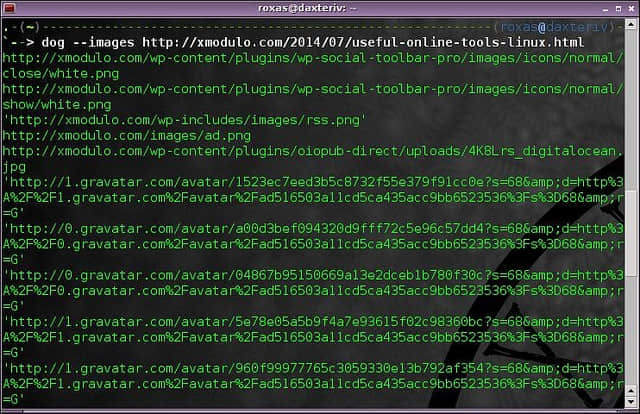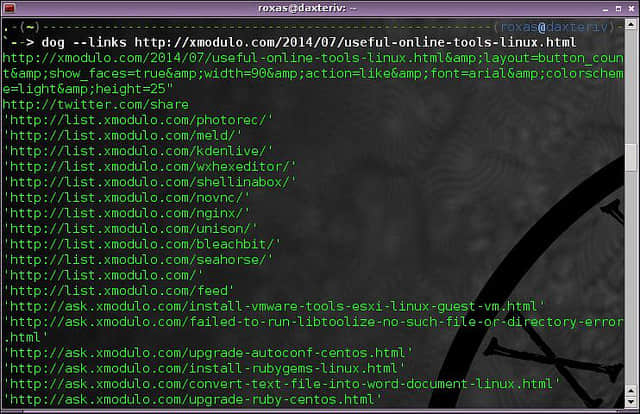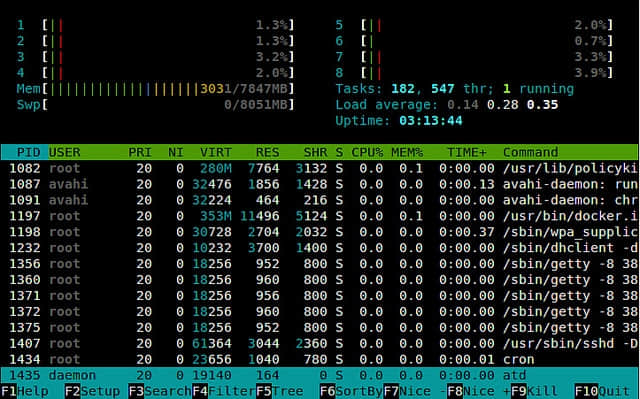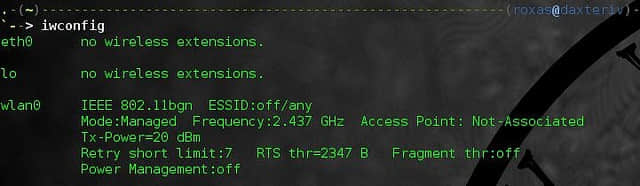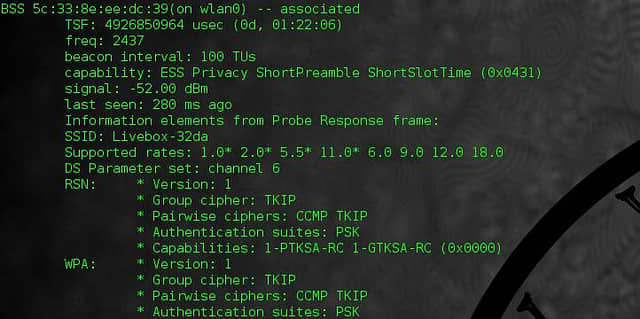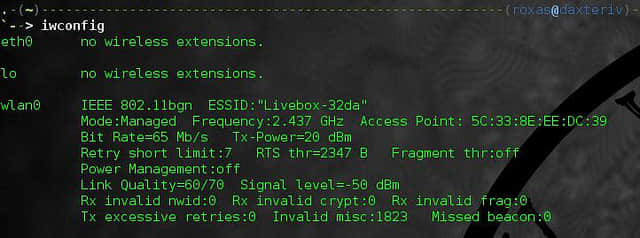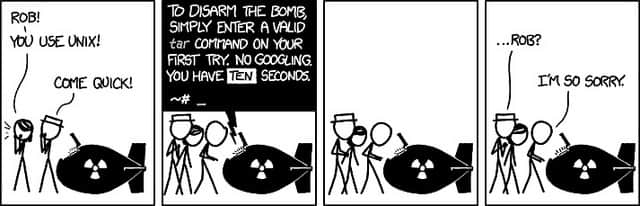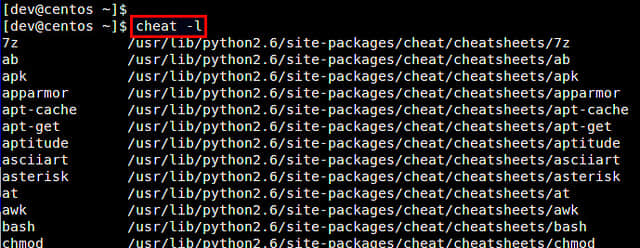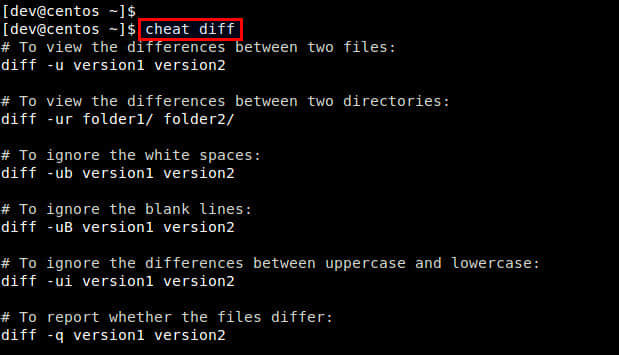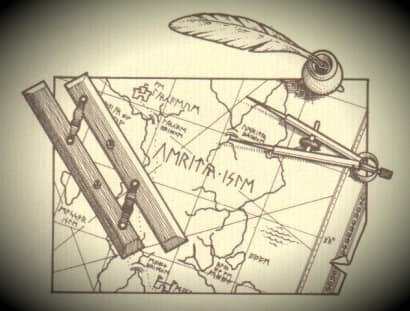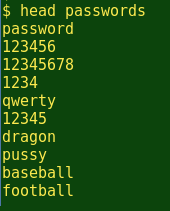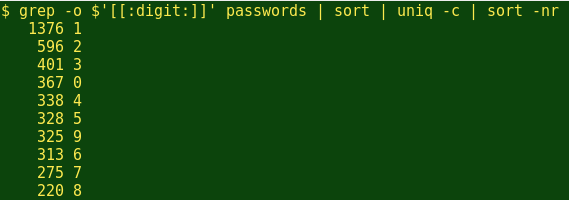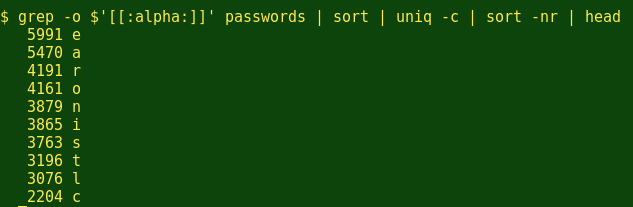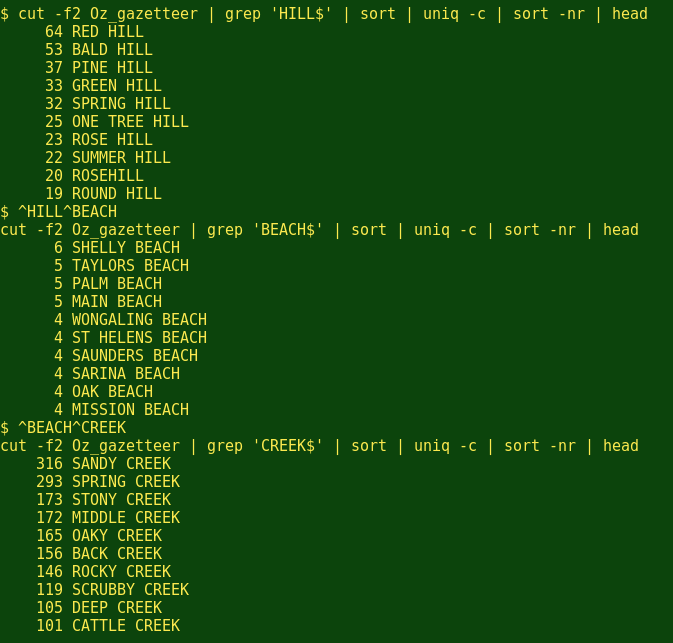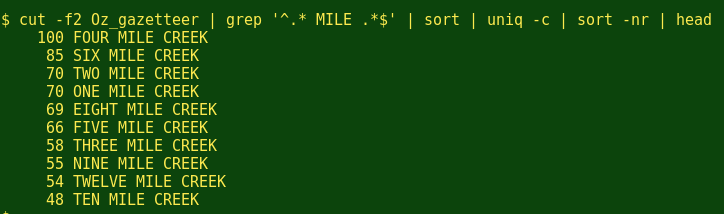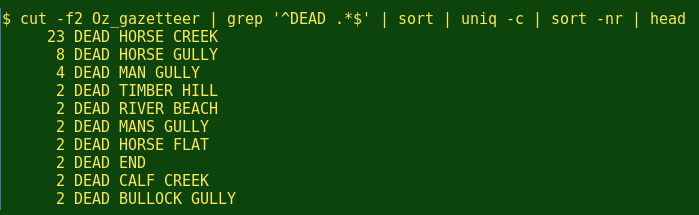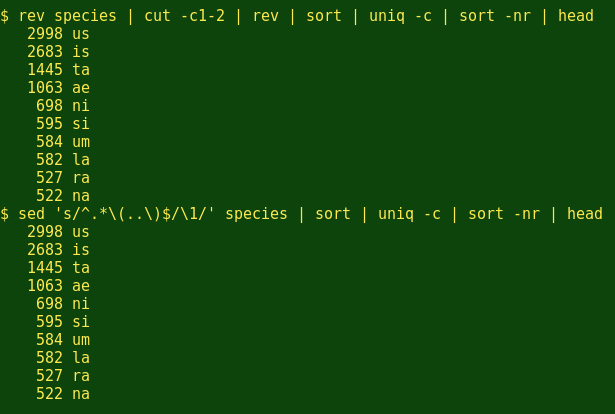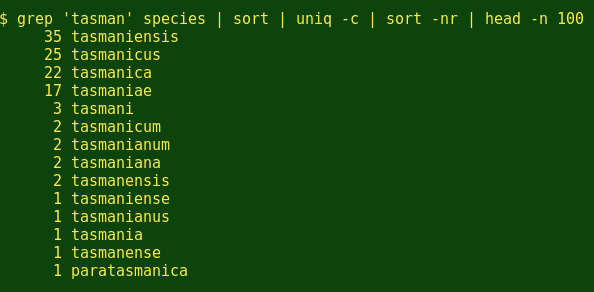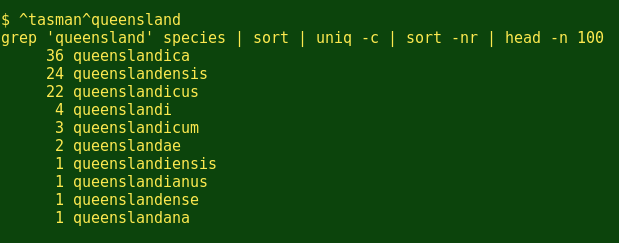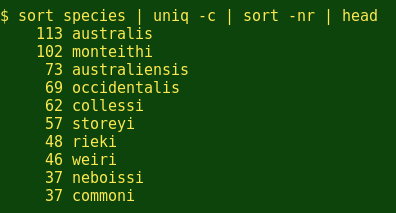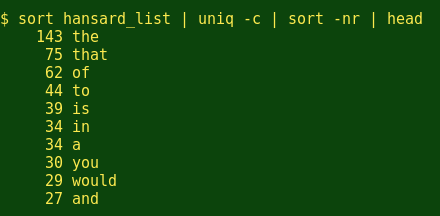Linux终端的乐趣之把玩字词计数
Linux 命令行有很多的乐趣,我们可以很容易并且完善地执行很多繁琐的任务。比如,我们计算一个文本文件中字和字符的出现频率,这就是我们打算在这篇文章中讲到的。
立刻来到我们脑海的命令,计算字和字符在一个文本文件中出现频率的 Linux 命令是 wc 命令。

在使用的脚本来分析文本文件之前,我们必须有一个文本文件。为了保持一致性,我们将创建一个文本文件,man命令的输出如下所述。
$ man man > man.txt
以上命令是将man命令的使用方式导入到man.txt文件里。
我们希望能得到最平常的单词,对之前我们新建的文件执行如下脚本。
$ cat man.txt | tr ' ' '\012' | tr '[:upper:]' '[:lower:]' | tr -d '[:punct:]' | grep -v '[^a-z]' | sort | uniq -c | sort -rn | head
Sample Output
7557
262 the
163 to
112 is
112 a
78 of
78 manual
76 and
64 if
63 be
上面的脚本,输出了最常使用的十个单词。
如何看单个的字母呢?那就用如下的命令。
$ echo 'tecmint team' | fold -w1
Sample Output
t
e
c
m
i
n
t
t
e
a
m
注: -w1只是设定了长度
现在我们将从那个文本文件中掰下来的每一个字母,对结果进行排序,得到所需的输出频率的十个最常见的字符。
$ fold -w1 < man.txt | sort | uniq -c | sort -rn | head
Sample Output
8579
2413 e
1987 a
1875 t
1644 i
1553 n
1522 o
1514 s
1224 r
1021 l
如何区分大小写呢?之前我们都是忽略大小写的。所以,用如下命令。
$ fold -w1 < man.txt | sort | tr '[:lower:]' '[:upper:]' | uniq -c | sort -rn | head -20
Sample Output
11636
2504 E
2079 A
2005 T
1729 I
1645 N
1632 S
1580 o
1269 R
1055 L
836 H
791 P
766 D
753 C
725 M
690 U
605 F
504 G
352 Y
344 .
请检查上面的输出,标点符号居然包括在内。让我们干掉他,用tr 命令。GO:
$ fold -w1 < man.txt | tr '[:lower:]' '[:upper:]' | sort | tr -d '[:punct:]' | uniq -c | sort -rn | head -20
Sample Output
11636
2504 E
2079 A
2005 T
1729 I
1645 N
1632 S
1580 O
1550
1269 R
1055 L
836 H
791 P
766 D
753 C
725 M
690 U
605 F
504 G
352 Y
现在,我们有了三个文本,那就让我们用如下命令查看结果吧。
$ cat *.txt | fold -w1 | tr '[:lower:]' '[:upper:]' | sort | tr -d '[:punct:]' | uniq -c | sort -rn | head -8
Sample Output
11636
2504 E
2079 A
2005 T
1729 I
1645 N
1632 S
1580 O
下一步我们将会生成那些罕见的至少十个字母长的单词。以下是简单的脚本:
$ cat man.txt | tr '' '\012' | tr '[:upper:]' '[:lower:]' | tr -d '[:punct:]' | tr -d '[0-9]' | sort | uniq -c | sort -n | grep -E '..................' | head
Sample Output
1 ──────────────────────────────────────────
1 a all
1 abc any or all arguments within are optional
1 able see setlocale for precise details
1 ab options delimited by cannot be used together
1 achieved by using the less environment variable
1 a child process returned a nonzero exit status
1 act as if this option was supplied using the name as a filename
1 activate local mode format and display local manual files
1 acute accent
注: 上面的.越来越多,其实,我们可以使用.{10} 得到同样的效果。
这些简单的脚本,让我们知道最频繁出现的单词和英语中的字符。
现在结束了。下次我会在这里讲到另一个有趣的话题,你应该会喜欢读。还有别忘了向我们提供您的宝贵意见。
via: http://www.tecmint.com/play-with-word-and-character-counts-in-linux/
作者:Avishek Kumar 译者:MikeCoder 校对:wxy